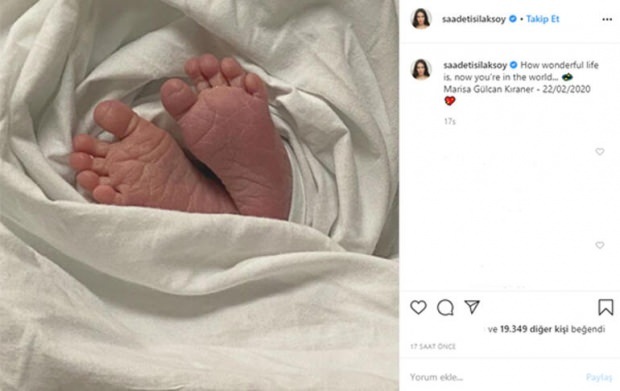A Siri kikapcsolása iPhone, iPad, Mac és Apple Watch készülékeken
Ipad Siri Alma Apple óra Iphone Hős / / October 30, 2020
Utolsó frissítés:
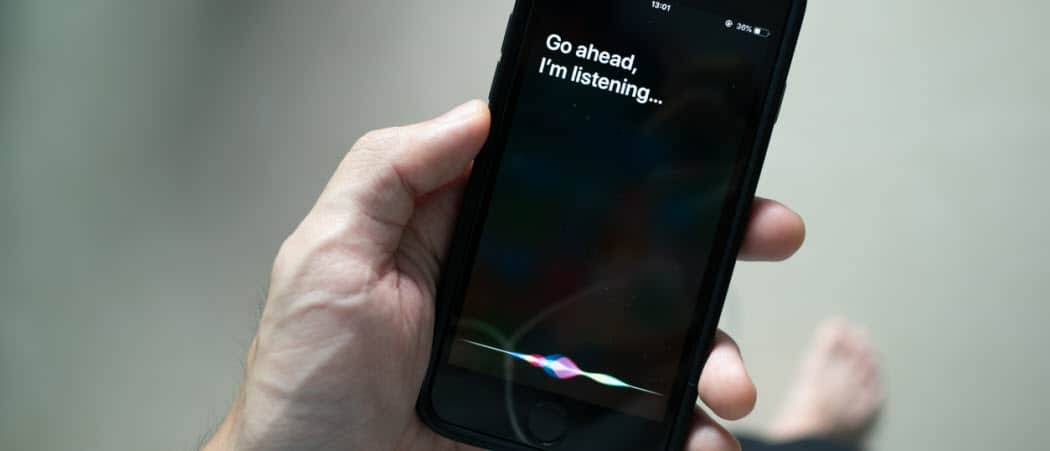
A Siri nagymértékben integrálódik az Apple legnépszerűbb termékeibe. És mégis, a vállalat meglehetősen egyszerűvé teszi a szükség szerinti megjelenítés letiltását.
A Siri, az Apple hangsegédje az egyik legnépszerűbb szoftvereszköz a világon. És mégis eljöhet a pillanat, amikor ki akarja kapcsolni, akár ideiglenesen, akár örökre. Így kapcsolhatja ki a hangsegédet az Apple legnépszerűbb eszközein.
iPhone és iPad
Az Apple két legnépszerűbb termékén, az iPhone-on és az iPaden a Siri óriási jelenléttel rendelkezik. Ennek ellenére viszonylag fájdalmatlan az asszisztens kikapcsolása.
Kezdés:
- Koppintson a Beállítások alkalmazás a kezdőképernyőn.
- Választ Siri & Search.
- Ezután kapcsolja ki Figyelj a „Hey Siri.“
- Kapcsolja ki Nyomja meg az Oldalsó gombot a Siri számára.
- Végül kapcsolja ki Engedélyezze a Siri zárolva állapotát.
- Koppintson a Kapcsolja ki a Sirit a felugró ablakban.
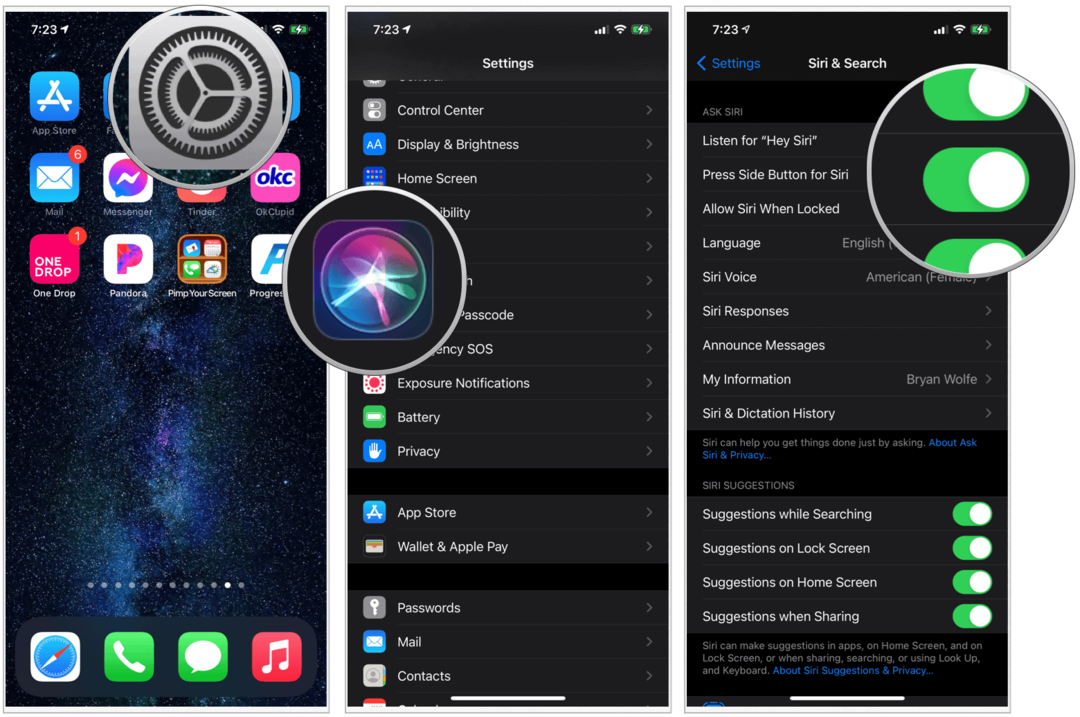
Ha újra szeretné használni a Sirit iPhone-ján vagy iPadjén:
- Koppintson a Beállítások alkalmazás a kezdőképernyőn.
- Választ Siri & Search.
- Ezután kapcsolja be Figyelj a „Hey Siri.“
- Koppintson a Engedélyezze a Siri alkalmazást a felugró ablakban.
- Kövesse a A „Hey Siri” beállítása képernyő.
- Váltás Nyomja meg az Oldalsó gombot a Siri számára.
- Végül kapcsolja be Engedélyezze a Siri zárolva állapotát, ha megfelelő.
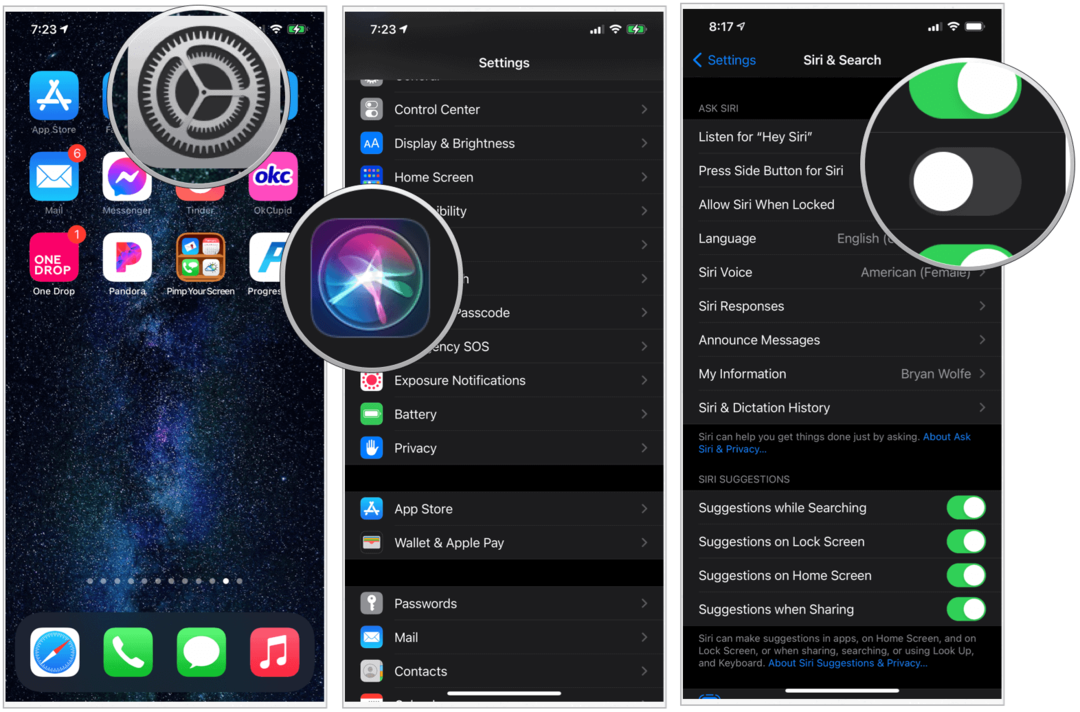
Mac
A Siri letiltása macOS-eszközén:
- Kattintson a gombra Rendszerbeállítások a számítógép dokkolóján.
- Választ Siri.
- Váltsa le Figyelj “Szia Siri.“
A Siri visszaállítása Mac számítógépén:
- Kattintson a gombra Rendszerbeállítások a számítógép dokkolóján.
- Választ Siri.
- Toggle Figyelj “Szia Siri.“
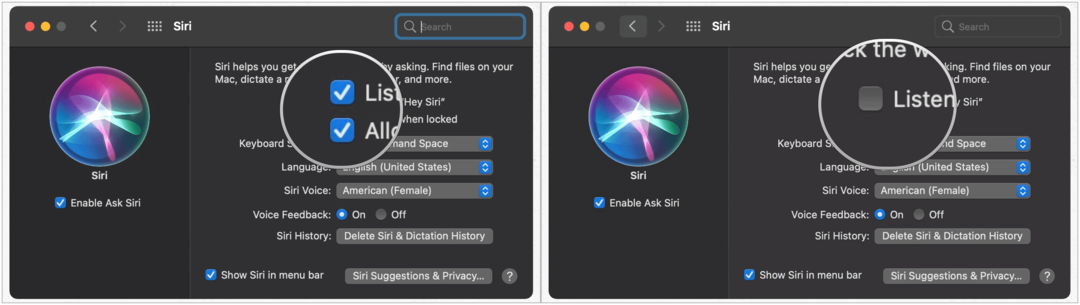
Apple óra
A Siri deaktiválásának lépései a hordható eszközön:
- Válaszd a Apple Watch alkalmazás az iPhone-on.
- Koppintson a Siri.
- Váltsa le Figyelj a „Hey Siri” kifejezésre.
- Kapcsolja ki Emeljen beszélni.
- Váltsa le Nyomja meg a Digital Crown gombot.
- Koppintson a Kapcsolja ki a Sirit a felugró ablakban.

A Siri újraaktiválása az Apple Watch-on:
- Válaszd a Apple Watch alkalmazás az iPhone-on.
- Koppintson a Siri.
- Toggle Figyelj a „Hey Siri” kifejezésre.
- Koppintson a Engedélyezze a Siri alkalmazást a felugró ablakban.
- Váltás Emeljen beszélni.
- Bekapcsol Nyomja meg a Digital Crown gombot.
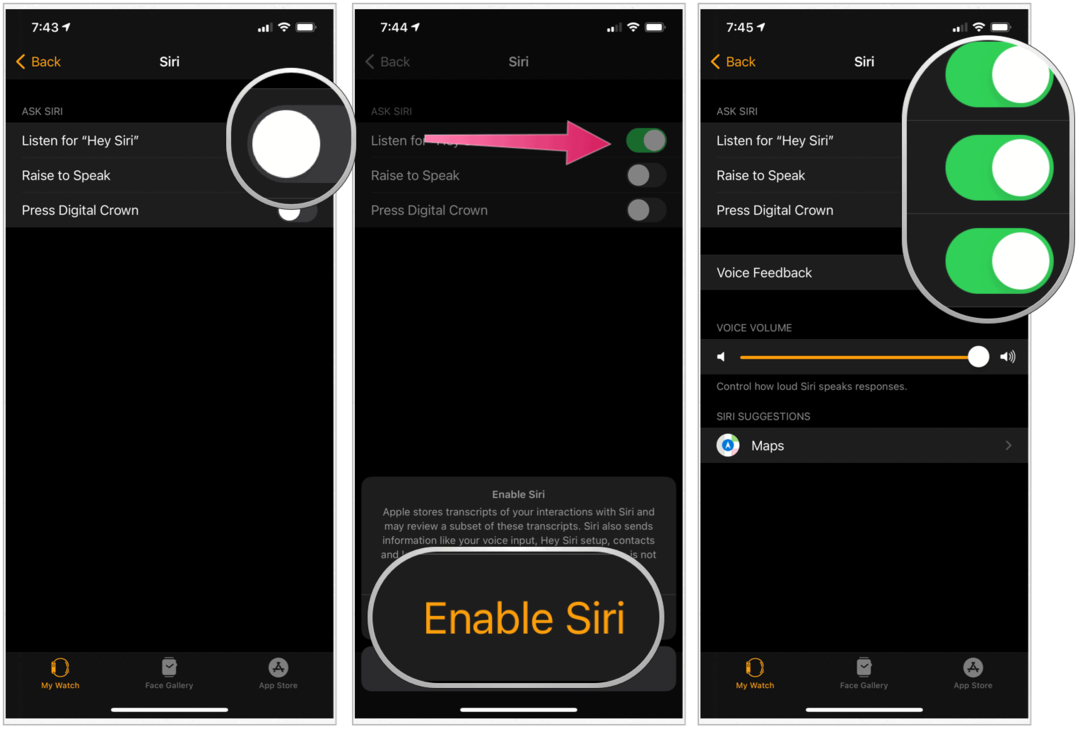
Apple TV
Végül, íme a Siri deaktiválásának lépései az Apple TV-n:
- Válaszd a Beállítások alkalmazás.
- Válassza a lehetőséget Tábornok.
- Kattintson a gombra Siri hogy letiltsa a hangsegédet.
A Siri visszakapcsolása:
- Válaszd a Beállítások alkalmazás.
- Válassza a lehetőséget Tábornok.
- Kattintson a gombra Siri a hangsegéd engedélyezéséhez.
Amit hiányolsz
Ha deaktiválja a Siri-t Apple-eszközén, akkor sokféle hiányzik új funkciók ami 2020-ban érkezett meg.
iPhone és iPad
IPhone / iPad készüléken a hangsegéd mostantól a következőket tartalmazza:
- Kompakt kialakítás, amely lehetővé teszi, hogy több információt láthasson a képernyőn.
- A tudásbázis több mint 20-szor nagyobb információt tartalmaz, mint 2017-ben.
- A Siri most szélesebb webes válaszokat tartalmaz néhány kérdésre. Indulásakor ez a kibővített lefedettség csak angol nyelven érhető el (Egyesült Államok, Egyesült Királyság, Kanada, India és Ausztrália).
- IOS-en és CarPlay-en most hangüzeneteket küldhet a hangsegéd használatával.
- Integráció egy teljesen új Fordító alkalmazással.
Apple óra
Az Apple Watch-on:
- Az iOS-hez és az iPadOS-hoz hasonlóan a Siri is be van ágyazva egy új nyelvfordító alkalmazásba. A kezdéshez emelje meg az írását, és ilyesmit kérdezzen: "Hogyan mondod, hogy éhes vagyok kínaiul?" vagy „Mi a„ foci ”szó franciául." A Siri úgy válaszol, hogy a szót (szavakat) az Ön által kért nyelveken mondja ki, és audio linket tartalmaz a fordítás meghallgatásához. Igen, ez ilyen egyszerű. Az Apple Watchon a Siri 10 nyelvre tud fordítani.
- Az Apple Watch maga dolgozza fel a diktálást, szemben a csatlakoztatott iPhone-val. Ezáltal gyorsabb kérésekre és nagyobb megbízhatóságra számíthat.
- Közben, Siri parancsikonok gyorsabban futtathatóak a hordható eszközön. A parancsikonokat komplikációkként is felveheti az óraszámlapra.
Mac
Mac-en (a közelgő macOS Big Sur frissítésen):
- A legújabb frissítés szélesebb körű kérdéseket tartalmaz, amelyekre a Siri válaszolni tud. Feltehet például olyan kérdéseket: „Hogyan működnek a hibrid autók?” vagy „Mi okozza az évszakokat?” Az a webes tudáskeresés csak angol nyelven érhető el (Egyesült Államok, Egyesült Királyság, Kanada, India és Ausztrália).
- A Big Sur lehetővé teszi a Siri számára, hogy azonosítsa a lehetséges emlékeztetőket és javaslatokat tegyen a levelezése alapján. Képzelje el, hogy e-mailben hívnak meg egy közelgő online eseményre. A meghívó tartalmazza a dátumot és az időt, valamint további információkat. Ezt felismerve a Siri javaslatként felsorolja a meghívót a natív Emlékeztetők alkalmazásban.
Apple TV
Az Apple TV-n:
- A tvOS 14-ben most megkérheti Sirit, hogy mutassa meg bármelyikét HomeKit- engedélyezett kamerák és kiváltó jelenetek a Vezérlőközpont új Otthoni nézetében. Ezenkívül a legújabb operációs rendszer-frissítés kifinomult keresési képességeket hoz a set-top boxba.
Összegzés
A Siri nagymértékben integrálódik az Apple legnépszerűbb termékeibe. És mégis, a vállalat meglehetősen egyszerűvé teszi a szükség szerinti megjelenítés letiltását. Az, hogy kell-e, más kérdés!
Mi a személyes tőke? 2019-es áttekintés, beleértve azt is, hogyan használjuk fel a pénz kezelésére
Akár először kezdesz befektetéssel, akár gyakorlott kereskedő vagy, a Personal Capital mindenki számára kínál valamit. Itt van egy pillantás a ...